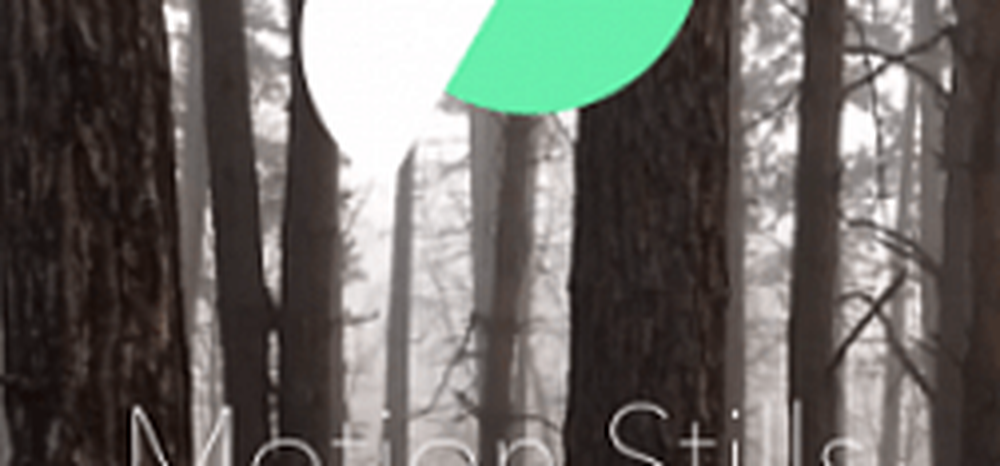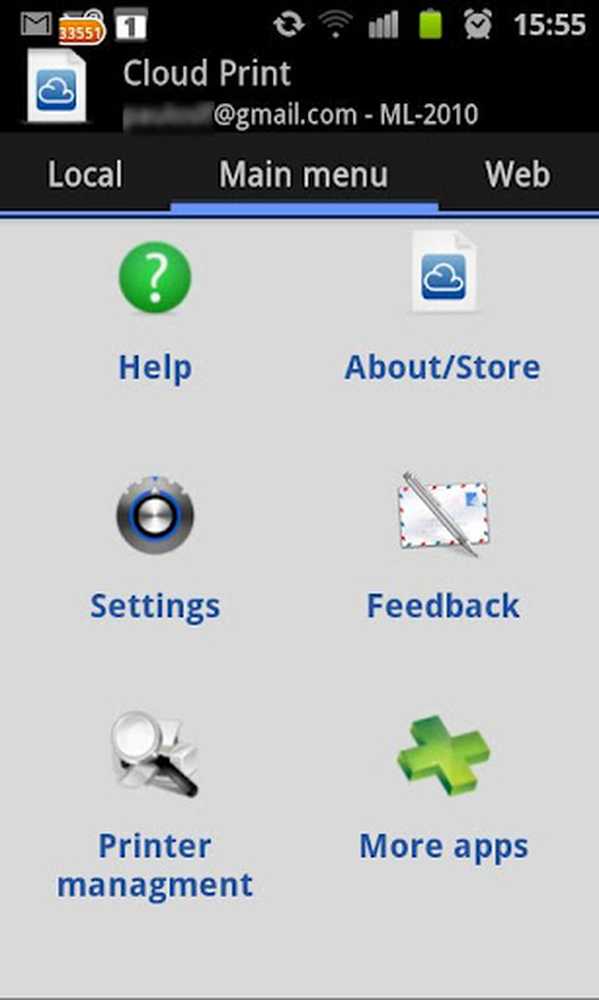Come utilizzare il desktop remoto di Google Hangouts

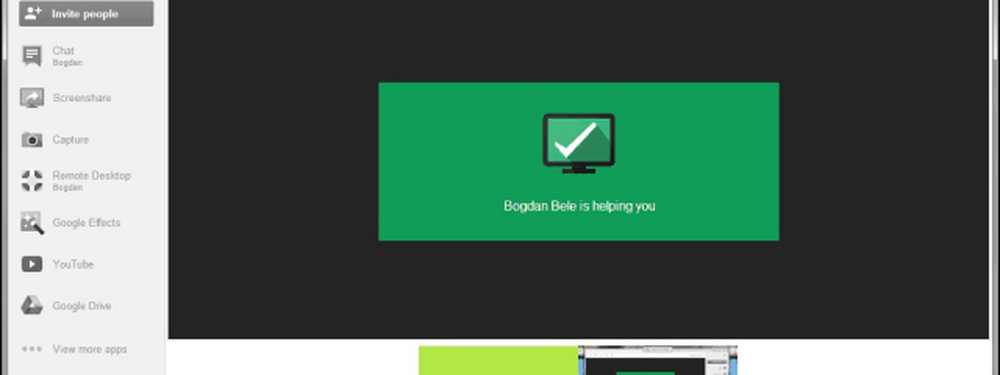
Desktop remoto per Google Hangouts
Prima di tutto, devi avere un Hangout Google in corso con l'altra persona. Fai clic su Altre app in basso a sinistra sullo schermo, quindi Aggiungi app.
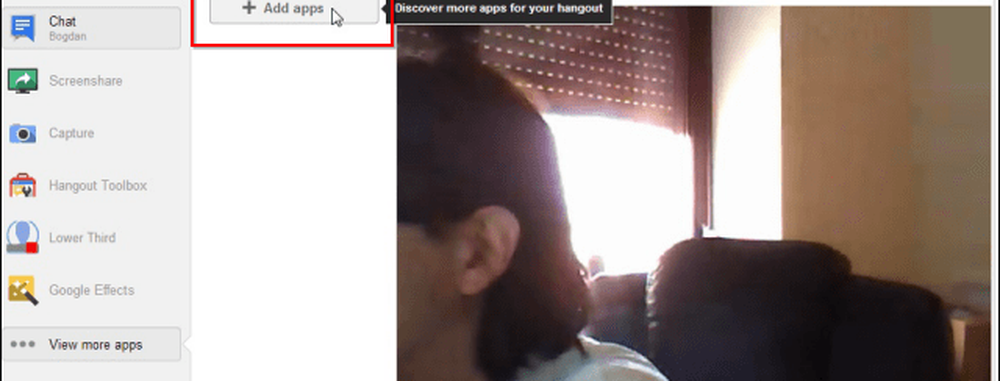
Riceverai un elenco di app che puoi aggiungere al tuo Hangout. Fai clic su Desktop remoto.
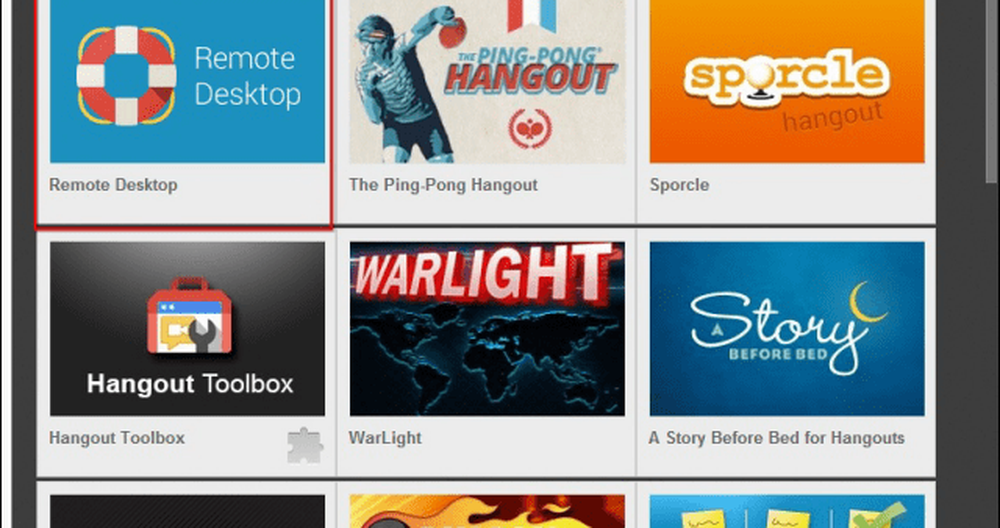
Ora ti verrà chiesto se vuoi aiutare l'altra persona o ottenere aiuto da solo. Se vuoi aiuto, devi chiedere all'altra persona di eseguire i passaggi precedenti e fare clic sulla Guida blu Il tuo nome pulsante.
Andrò avanti come se stessi aiutando qualcun altro.
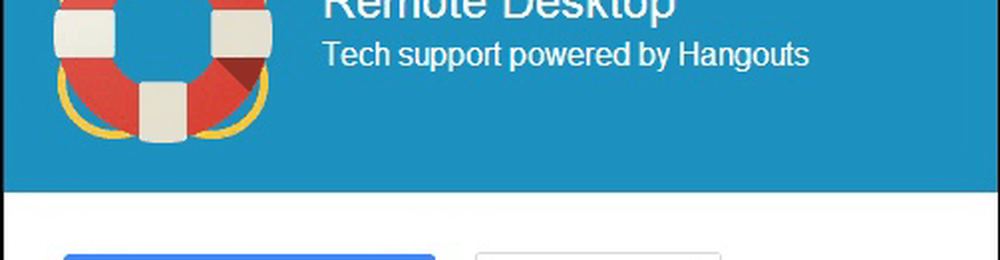
L'altra persona dovrà accettare la tua offerta di aiuto, ottenendo una richiesta come quella qui sotto sul loro schermo.

Quindi dovranno accettare un'altra verifica.

Una volta fatto clic su Accetto, avrai accesso completo all'altro computer, vedrai cosa succede su di esso sul tuo schermo e sarai in grado di eseguire qualsiasi attività tu abbia bisogno. Ecco perché dovresti pensare bene prima di dare a qualcuno il permesso di farlo. Ciascuna delle due parti avrà una notifica nella parte superiore dello schermo e può terminare la sessione di aiuto remoto in qualsiasi momento, semplicemente facendo clic su Fine.
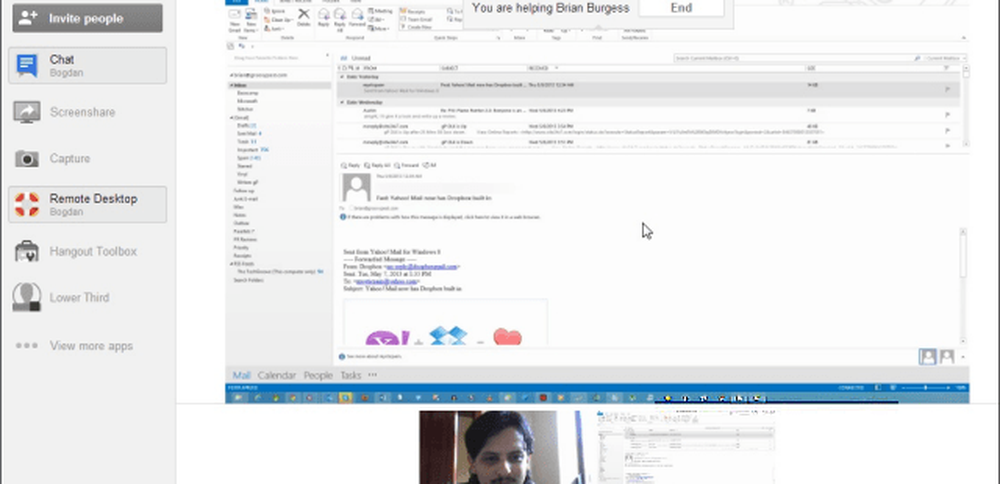
La parte migliore di questa funzione è che puoi conversare con la persona che stai aiutando. A differenza di altre app di supporto remoto che abbiamo visto come Team Viewer o Join.Me, non è necessario eseguire Google Talk o Skype oltre all'utilità di condivisione dello schermo. Inoltre, assicurati di non rendere pubblico l'Hangout.